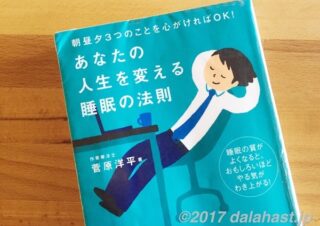会社や自宅でのPC利用に限らず、通勤通学途中もスマホやタブレットを使い続けていることが多いため、老眼での見づらさもあいまって眼精疲労からくる目の疲れや肩こりがひどくなりがちです。
また就寝前にスマホに限らずディスプレイの放つ青白い光、「ブルーライト」によって、眼がさえて寝つきが悪くなってしまい、睡眠の質にまで影響を及ぼすことも指摘されています。
以前はブルーライトカットの機能が付加されたPC用メガネもはやっていましたが、普段メガネをかけないひとにとってはわざわざかけるのも面倒です。
最近ではそれだけ問題視されているのか、スマホにもブルーライトを軽減するための標準機能が装備されるようになっています。
今回、PCやスマホから発するブルーライトを軽減するためのオススメのアプリや、スマホ標準機能として搭載されているブルーライト軽減機能の設定方法をご紹介します。
スマホ用ブルーライトカットのオススメアプリと基本設定
iPhone/iPad標準機能「Night Shift(ナイトシフト)」モード
iPhoneには標準機能としてブルーライトカット機能である「Night Shift(ナイトシフト)」が搭載されています。
但し、標準機能ですが、iOS9.3以降(iPhone5S以降)の対応になります。
対象機種以外の方は別途アプリをインストールすることでブルーライトカットすることができますが、現時点ではまずほとんどのユーザーがこの標準機能を使うことになると思います。
Night Shift(ナイトシフト)機能をつかって、iPhoneの画面全体を暖色系の明るさに調整することによって、ブルーライトを抑えることができます。
夜間など周囲が暗い環境でiPhoneを操作するときなどに、目の負担を軽減することができます。
【設定方法】
1.設定>画面表示の明るさ>Night Shiftにより、設定することができます。
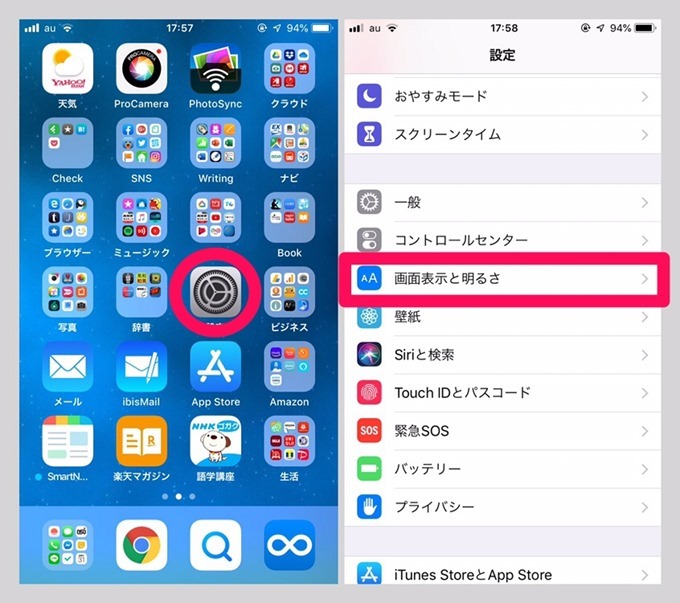
2.さらに>時間設定をたップすると、Night Shiftモードに切り替える時間を自由に設定することができます。

3.お好みの自動オン・オフ時間を設定します。
ここでは時間指定または、ユーザーが生活している地域の時間や位置情報をもとに日の出を推定して自動的に暖色系の色合いに切り替えることができます。
※位置情報サービスで時間帯の設定を有効にする必要があります。
無効の場合は、プライバシー→位置情報サービス→システムサービス→時間帯の設定で変更することができます。
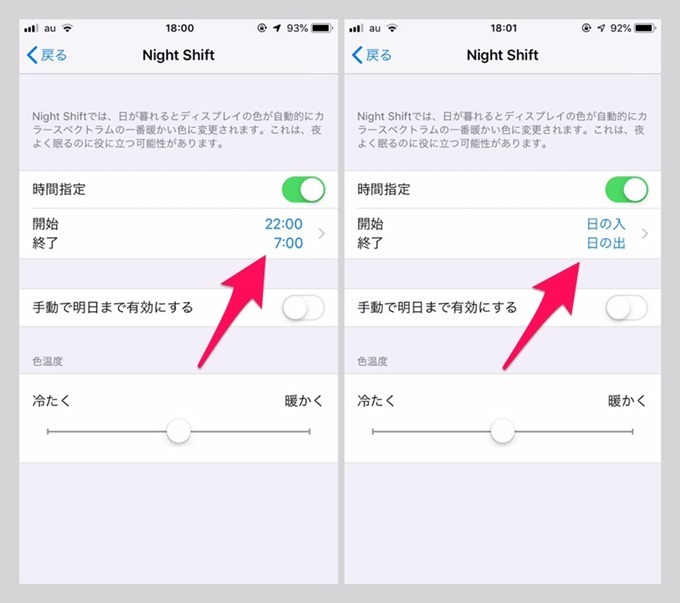
【即時に切替したい場合】
詳細な設定は上記方法でのみ変更することができますが、オン・オフの切り替えは手動でも可能です。
・iPhoneの画面を下から上にスワイプしてコントロールセンターを開く
・明るさ調整ボタンを強く押し込む(3D Touch非対応の機種は長押し)
・スライダーが画面に大きく表示され、下方に「Night Shift」が表示されるので手動でタップして切り替える
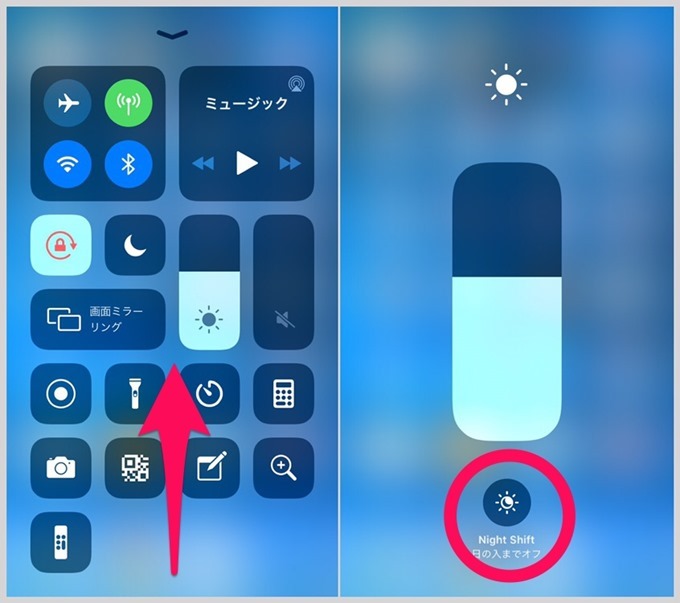
通常、有料アプリを使う場合にはスクリーンショットを撮ると色調の影響を受けてしまいますが、iOS標準機能のNight Shiftを使えば影響を受けることはありません。
iPhoneユーザーであれば使わない手はないでしょう。
サイト iPhone、iPad、iPod touch で Night Shift を使う(Apple公式サイト)
Android用ブルーライトカットアプリ
iPhone同様に一部のAndroidスマホには標準機能として搭載されているものもありますが、搭載されていない場合はアプリをインストールすることで、ブルーライトをカットすることが可能です。
こちらはPC版もでており、root化必要ですが人気の定番アプリです。
ただし、これらのアプリの使用にあたっては注意が必要です。
独自アプリは常時起動しておく必要があるため、バッテリーを消耗する可能性があります。
そして、アプリはブルーライトカット用の軽減フィルターを本体画面の色そのものを調整しています。
そのため、スクリーンショット撮影をする際は、ブルーライトカットのアプリで調整した画面の影響を受けないように、アプリを一時停止することで回避できます。
また他アプリをインストールする場合は、いったんブルーライトカットのアプリを一時停止する必要があります。
Xperia標準機能「ナイトライト」モード
Xperiaには「ナイトライト」機能がXZ2シリーズ以降から標準で搭載されれいます。
【設定方法】
1.ホーム画面より、設定>画面設定>詳細設定>ナイトライトへ。
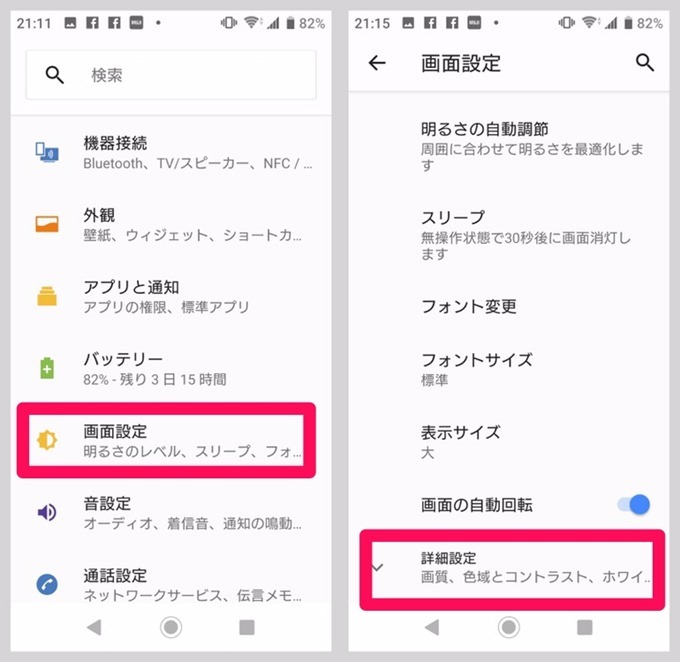
2.ナイトライトの設定画面でお好みの調整
バーをスライドすることでナイトライトの輝度の強さを調整します。右側にスライドするほどより暖色系の色合いになります。
スケジュールの項目で、時間によって自動的にでオン・オフの設定を切り替えることもできます。
またすぐに手動切り替えたい場合は、通知バーの下のアイコンからワンタップでオン・オフもできます。
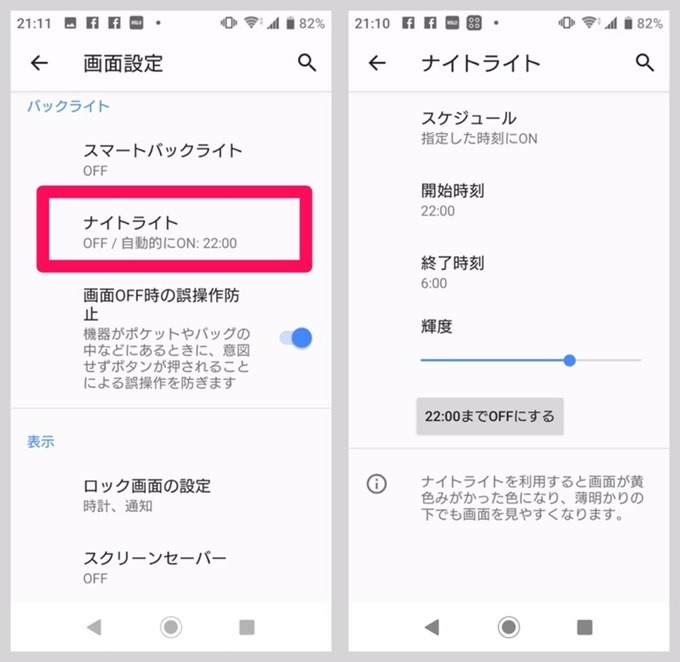
PC用ブルーライトカットアプリ(Win&Mac)と基本設定
PC用ブルーライトカットアプリ f.lux(Win&Mac)
PCの場合も同じくディスプレイの色合いを調整するアプリがあります。
以前はブルーライトカットの機能が付加されたPC用メガネもはやっていましたが、メガネを普段かけないひとにとってはわざわざかけるのも面倒です。
そんな方はこの無料アプリをインストールすることでブルーライトをカットしましょう。
サイト PC用ブルーサイトカットアプリ「f.lux」(英語サイト)
f.luxはWindows&Mac両方対応、しかも無料です。
また仕事やゲームなどでマルチディスプレイ環境でパソコンを使っている方にもうれしいマルチディスプレイ対応です。
ただし、色調変更するため、趣味で写真の加工・調整をしたり、クリエイティブなお仕事をされている方は注意しましょう。
Mac標準機能「Night Shift(ナイトシフト)」モード
MacもiPhoneやiPadと同じく、Apple社の製品なので、同様の機能が搭載されています。
【設定方法】
1.Apple メニュー () >「システム環境設定」の順に選択し、「ディスプレイ」をクリックします。
2.「Night Shift」タブをクリックします。
3.お好みのスケジュール、色温度を調整します。
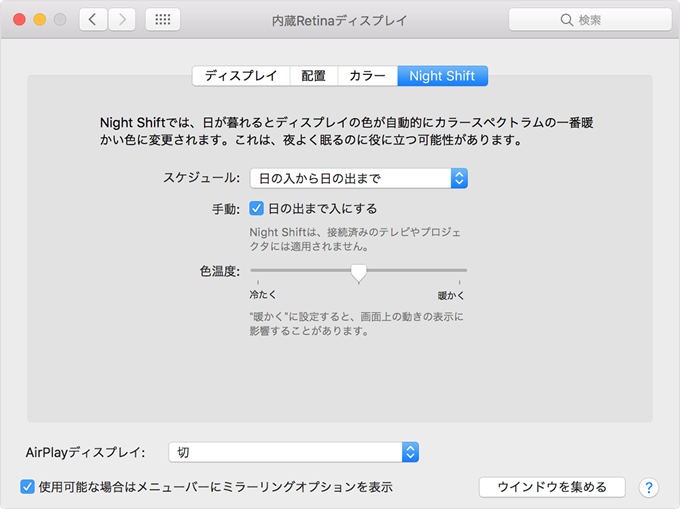
※Apple公式サイトより引用
サイト MacでNight Shiftを使う方法(Apple公式サイト)
高機能なブルーライトカットアプリ(Win/Mac/iOS/Android全対応)
ソースネクストから日本語対応、色調整から起動時間など細かいところまでカスタマイズができる有償アプリがリリースされています。
無料体験版もあり。
しかもWindow、Mac、iOS、AndroidとPCからスマホまであらゆるデバイス(ライセンス数は10台まで)で使うことができるので、家族で1本あれば足りそうです。
PCでの利用の場合は、通常時より69.4%のブルーライトを削減、Androidでは98.9%も削減します(公式サイトによる)。
ブルーライトカットの対策と効果(まとめ)
以上、スマホやPCを長時間利用する際に、影響を受けやすいブルーライトを軽減するためのアプリとスマホ独自の基本機能のご紹介をしました。
これまではスマホやPCにブルーライトカットの軽減フィルターを貼りつけたり、ブルーライトをカットするPCメガネを使っていましたが、デバイス単独でブルーライトを軽減する方法がシンプルでおすすめです。
最初はなかなか色合いに違和感を覚えますが、使っているうちに慣れてくるものです。
実際、自宅のPCとスマホやタブレットでご紹介したアプリや設定をして対策をしているおかげか、目の疲れがかなり軽減されていると実感しています。
もちろん、眼精疲労対策としては長時間利用しない、就寝前の数時間はスマホやPCを使わない、テレビを視聴しないことが、睡眠の質を改善するには有効なのは言うまでもありません。